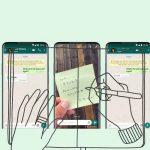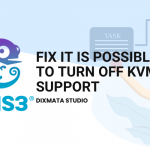Membersihkan Sampah Laptop. Banyak yang bertanya kenapa sih laptop lelet, lemot padahal RAM udah gede dan Processor bagus, Laptop baru beli. Laptop dengan peforma baik tidak hanya di karnan Laptop mempunyai RAM yang besar, Processor yang bagus dan karna Laptop masih baru.

Tentunya jika kita ingin memakai atau ingin membeli Laptop, tentunya kita harus tau kebutuhan kita apa dulu, dan sesuaikan dengan Kebutuhan kita. Untuk menjaga peforma Laptop, user harus tau juga gimana melakukan manajem Laptop dengan baik dan Benar. Laptop itu ibarat kan sebagai Rumah yang kita tinggali, jika kita tidak membersihkan dan menata rumah dengan baik, apakah kita akan nyaman tinggal didalamnya. Begitu juga dengan Laptop, kita harus menata dengan baik dari RAM, Hardsik dan Kebutuhan Aplikasi atau Software yang kita gunakan. Jika ada Sampah atau file – file yang tidak digunakan, maka harus dihapus karna dapat menyebabkan Laptop akan menjadi Lemot.
Sebelum memulai penjelasan terkait Membersihkan Sampah Laptop, kita harus atau sampah – sampah apa saja yang terdapat di dalam Laptop. Ada Temporari file yaitu file – file temp yang tersisa pada saat kita menggunakan Aplikasi, Recycle bin adalah tempah sampah yang digunakan jika kita telah menghapus file, Recycle bin ini sebaiknya dicek secara berkala, karena sangat mempengaruhi Pefoma dan Hardisk Laptop. dan Cache yaitu sisa – sisa sampah pada saat kita mengujingin Webiste, cache ini biasanya banyak di Browser, yang dapat membuat Laptop menjadi lemot jika tidak dibersihkan.
Oleh karena itu, kita harus melakukan pembersihan secata berkala. Berikut akan Kami jabarkan langkah – langkah untuk membersihkan sampah laptop agar tidak lemot.
1. Disk Cleanup Membersihkan Sampah Laptop

Disk Cleanup difungsikan untuk membersihkan file – file sampah pada Laptop khusus untuk Drive C, karena file tersebut Otomatis tersimpan sebagai cache dan Trash. Untuk membersihkannya tanpa aplikasi External bisa menggunakan cara berikut ini.
- Klik File Explorer
- Pada Local Disk (C:), > Klik kanan
- Setelah itu, pilih Properties
- Akan terlihat button Disk Cleanup > klik
- Pilih semua file dan Delete
- Klik OK
2. Menghapus Temp Untuk Membersihkan Sampah Laptop

Also Read : Cara Membersihkan Laptop Ampuh
Cara Membersihkan Laptop yang kedua dengan cara membersihkan Temp pada Laptop, Temp merupakan Temporary folder yang digunakan untuk menyimpan file sementara. Temp digunakan jika Windows ingin memangil kembali file – file yang telah di buka sebelumnya.
- Pada Keybaord tekan tombol Windows + R
- Ketik “temp” (tanpa tanda petik), maka akan tampil folder temp dan kita akan melihat semua file temp
- select semua file dan folder didalam Folder Temp tersebut dan tekan tombol Delete
- Setelah masih pada Run. kembali Windwos + R
- Ketikan “%temp%” (tanpa tanda petik)
- File explorer akan terbuka dengan folder temp, lalu isi semua file dan folder didalam Folder temp tersebut.
- File- file yang terhapus tadi akan masuk kedalam Recycle Bin, maka buka Recycle bin dan hapus semua file
- jika ingin hapus permanet file file di Folder temp, pada saat ingin menekan tombol delete bisa menggunakan tombol Shift + Delete , maka file tidak akan masuk ke dalam Recycle Bin
3. Membersihkan File Hidden

Cara membersihkan sampah laptop berikut nya adalah dengan menghapus file – file sampah yang tersembunyi. Untuk mengetahui file – file tersembunyi tersebut lakukan langkah berikut ini.
- Masuk ke File Explorer
- Klik View di bagian atas lalu pilih “Hidden Items”
- Buka “Local Disk C” > User > Nama Laptop
- Selanjutnya, Pilih “Appdata” (Ini file yang ter-Hidden) > pilih “Local” > lalu “Temp”
- ini sama dengan cara sebelumnya yaitu dengan Windows + R, > Ketikan “%temp%”.
- CTRL + A untuk melakukan select semua file dan “Shift + Delete”

4. Menggunakan Aplikasi CCleaner
CCleanet merupakan aplikasi External yang sangat ampuh dan gampang jika ingin memembersihkan Laptop denga Apliasi ini, Aplikasi ini dapat membersihkan Junk, Cache, Cookie, dan file – file sampah lainnya.
- Udah dan Install aplikasi CCLeaner untuk Windows
- Jalankan Aplikasi
- Centang pada bagian – bagian yang ingin dibersihkan
- Klik tombol Analyze
- Setelah proses akan dimulai, CClearner akan mencari file – file yang akan dihapus
- Selesai.
Setelah melakukan Langkah – Langkah tersebut sampah – sampah pada Laptop sudah dibersihkan. Sekarang bisa lakukan Restert pada Laptop dan Komputer akan Normal kembali. Disarankan untuk melakukan Memberisihkan sampah pada dengan rutin, mininal Sebulan sekali. agar peforma Laptop terjaga dengan baik.
Cek Berita lainnya : Dixmata News